
Konfigurera MAC-adressen för Wi-Fi-nätverket som vi ansluter till är något som de av oss som arbetar med en dator varje dag är vana vid, men när det gäller mobiltelefoner är det en relativt ny funktion. För integritet, enheter med iOS 14 eller Android 10 och senare använder som standard en slumpmässig Wi-Fi MAC-adress. I vissa fall kanske du vill inaktivera den här funktionen.
Att välja mellan det ena eller det andra kan vara ett hav av tvivel och det är precis vad vi ska göra nästa. Förklara vad denna funktion består av, när vi måste använda varje konfiguration och, viktigast av allt, göra det möjligt för dem på vår mobil att lösa anslutningsproblem med routern eller upprätthålla en viss integritet när du surfar på Internet.
Vad är Wi-Fi MAC-adressen?
MAC-adresser är identifierare som ger vad som ska vara en unik världsadress. Chipet använder MAC-adressen för nätverkskommunikation, som trådlöst skickas över luften för alla att se. På grund av denna unikhet representerade MAC-adressen historiskt själva chipet, enheten med chipet installerat och användaren som bär det. Därför är MAC-adresser ett slagfält för personuppgifternas integritet.

I flera år har iOS och Android stöttat MAC-adress randomisering , vilket är ett sätt att dynamiskt ändra denna identifierare för att bevara användarnas integritet och integritet. Men det var inte förrän iOS 14 och de senaste versionerna av Android som både Apple och Google har lagt till MAC-adress randomisering för alla Wi-Fi-anslutningar.
Skillnader mellan enstaka eller slumpmässiga adresser
Som du kan gissa ligger skillnaderna mellan ett system och ett annat i identifieringen i samband med hur vi ansluter till Wi-Fi nätverks, att alltid kunna använda samma eller ändra det beroende på våra anslutningar.
- Enhets MAC-adress : När du ansluter till Wi-Fi-nätverket kommer samma identifieringssystem att användas för din enhet, med informationen associerad med det nämnde några rader tidigare.
- Slumpmässig MAC-adress : För varje unikt SSID (trådlöst nätverk) väljer enheten en ny slumpmässig adress och använder den privata adressen för att ansluta till nätverket.
För de flesta är det bäst att lämna slumpmässiga MAC-adresser på. I själva verket är det så här det kommer som standard på våra mobiler eller, åtminstone i de flesta fall, eftersom detta kommer att ge oss mer integritet när vi surfar eftersom det är en säkerhetsfunktion som gör övervakningen svår.
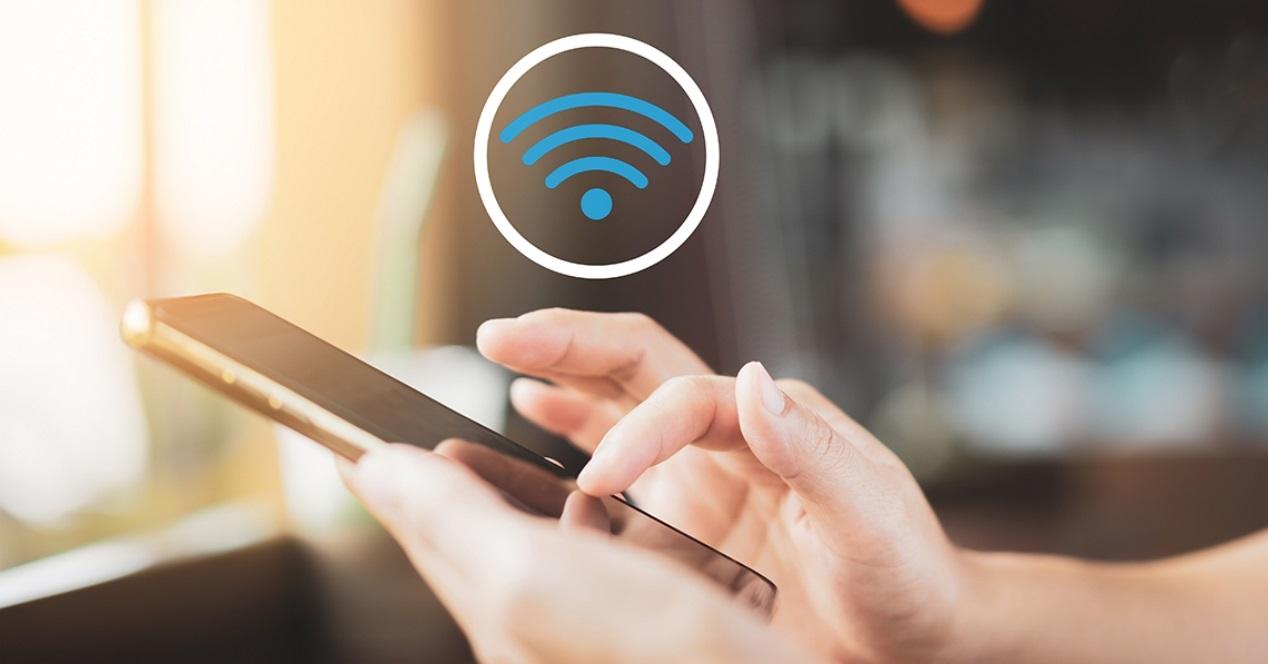
Vem kan, under denna förutsättning, vilja behålla en fast MAC-adress på smarttelefons Wi-Fi? Väldigt lätt. Den främsta anledningen att inaktivera slumpmässiga adresser är om MAC-filtrering används i routern vi ansluter till för att komma åt nätverket. I det här fallet, om din enhet använder en slumpmässig MAC-adress, kommer routern inte att kunna identifiera telefonen och du kommer inte att kunna använda specifika MAC-inställningar. Om du har konfigurerat din router för att alltid tilldela en viss statisk IP-adress till en enhet i ditt lokala nätverk måste du länka den IP: n till MAC-adressen, utan att kunna använda slumpmässiga adresser.
Konfigurera mobilens MAC-adress
Smakämnen MAC-adress Funktionen ändras vanligtvis beroende på tillverkare. Vissa gillar OnePlus håll det slumpmässigt som standard men det finns andra märken där fast adress är aktiverad som standard. Som med många andra alternativ på våra smartphones kan användaren inaktivera det eller inte genom de nätverksprofiler som vi kan konfigurera i telefonens inställningar.
Det är enkelt att aktivera eller inaktivera en slumpmässig MAC-adress när du vill, men innan du gör det är det lämpligt att påpeka att beroende på modeller och versioner av Android används olika namn för vissa konfigurationsalternativ. Till exempel innehåller en OnePlus-telefon dessa alternativ i menyn "Wi-Fi och nätverk" medan a Samsung smartphone kallar det "Anslutningar". Lyckligtvis är det vanligtvis inte svårt att hitta och nätverk använder alltid sökmotorn som visas i mobilinställningarna för att ange "MAC-adress". Detta tar dig direkt till det avsnitt som vi vill röra vid.
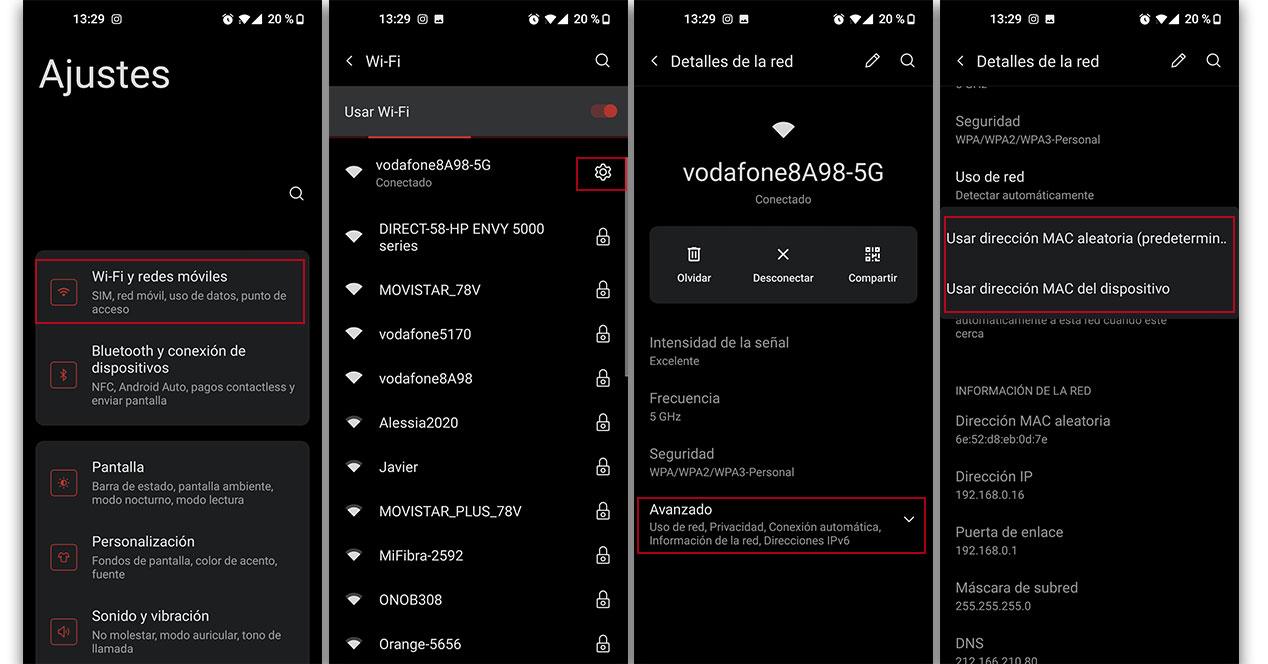
Den enklaste vägen att välja anslutningsläge är att öppna panelen för mobilinställningar, välja "Wi-Fi och nätverk" (eller "Anslutningar" eller "Nätverk och Internet" beroende på din enhet). Klicka sedan på “Wi-Fi” för att se dina nätverk och tryck på kugghjulsikonen bredvid nätverket du är ansluten till. Väl inne i inställningarna för detta nätverk måste du klicka på knappen "Avancerat" och sedan "Integritetspolicy”Och slutligen kan du välja det alternativ du vill ha:
- Använd enhetens MAC-adress
- Använd slumpmässig MAC-adress
Duktig. stäng sedan appen Inställningar och vara se till att följa den här proceduren för varje Wi-Fi-nätverk där du vill använda telefonens riktiga eller slumpmässiga MAC-adress.
Hur görs det på iOS?
Som vi angav några rader tidigare, Apple Släppte iOS 14 uppdatering med en anmärkningsvärd förbättring för säkerhet och integritet: den privata adressfunktionen som gör att vi kan dölja MAC: s ursprungliga adress iPhone. Det här är något som tidigare bara kunde göras via Jailbreak men med den här programversionen kan du aktivera det här alternativet så att telefonen aldrig visar enhetens ursprungliga MAC och garanterar din integritet när du ansluter till offentliga Wi-Fi-nätverk eller andra typer av anslutningar, precis som det händer med Android.
Om du vill veta hur man ändrar MAC-adressen på iPhone , naturligtvis utan att behöva jailbreaka enheten, följ dessa steg:
- Anslut till det Wi-Fi-nätverk som du vill dölja iPhone-MAC-adressen från.
- Öppna konfigurationspanelen.
- Gå till Wi-Fi-alternativen.
- Tryck på ikonen ”i” bredvid det anslutna Wi-Fi-nätverket.
- Aktivera "Privat adress".
- Återanslut till Wi-Fi-nätverket.
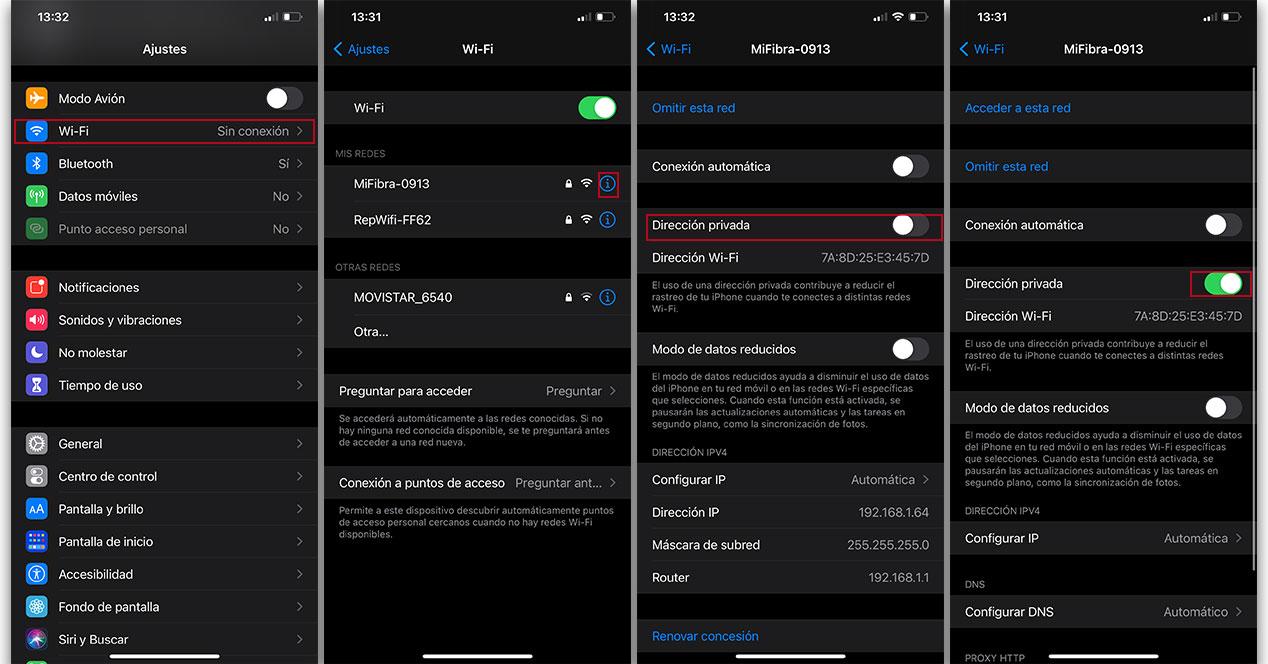
Från och med nu, när du återansluter till samma Wi-Fi-nätverk som tidigare, kommer din iPhone att använda en annan MAC-adress. Därför kan du enkelt dölja eller ändra din enhets adress utan några större komplikationer.